PS插件Portraiture滤镜怎么磨皮 Portraiture滤镜磨皮步骤图文一览
作者:网友整理
完美PS图片修图编辑appv4.1.4 29.70M / 简体中文
点击下载
美颜P图相机最新版(拍照相机) v7.5.0 免费版 33.92M / 简体中文
点击下载
猎狗PSv1.4.0 49.32M / 简体中文
点击下载PS插件Portraiture滤镜怎么磨皮呢?不少刚入门PS的小伙伴在下载了Portraiture滤镜这款插件后不知道怎么用,接下来带来一篇Portraiture滤镜磨皮步骤图文一览,有需要的朋友可以来看看哦,希望可以帮助到大家。
Portraiture滤镜磨皮步骤图文一览
1、首先,在电脑上打开Photoshop软件,打开软件后点击顶部的“文件”选项在弹出的下拉中选择“打开”选项,然后找到你要打开的图片。按Ctrl键+G键复制图层得到图片的副本。这样操作可以保护原图不被破坏。
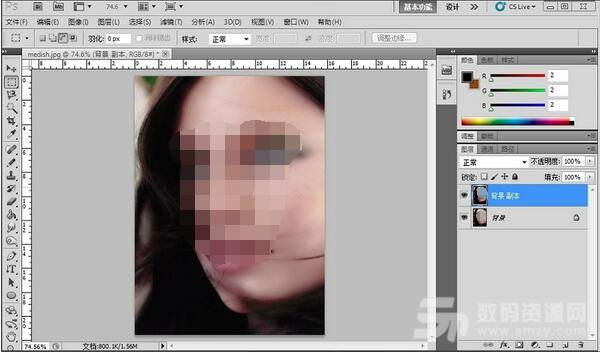
2、然后,点击菜单栏的“滤镜”选项,在弹出的下拉菜单中选择“Imagenomic”,在二级菜单中选择“Portraiture”,就可以打开Portraiture滤镜了。
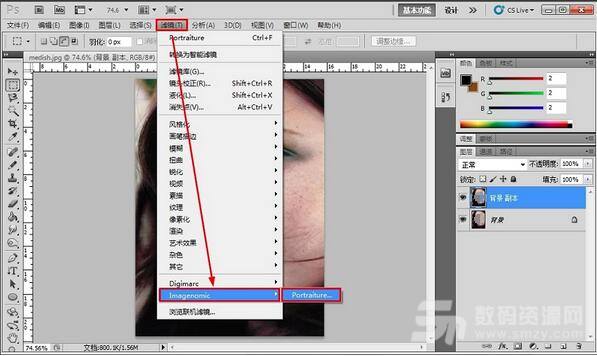
3、然后,就可以进入Portraiture滤镜界面中,小编建议第一次磨皮可以使用默认参数,然后点击【确定】按钮。
4、如果第一次磨皮的效果没有到你想要的效果,您可以使用Ctrl+F快捷键,进行第二次磨皮,然后您可以修改细节平滑、肤色蒙版、色调、饱和度、亮度等选项,直到你想要的效果。
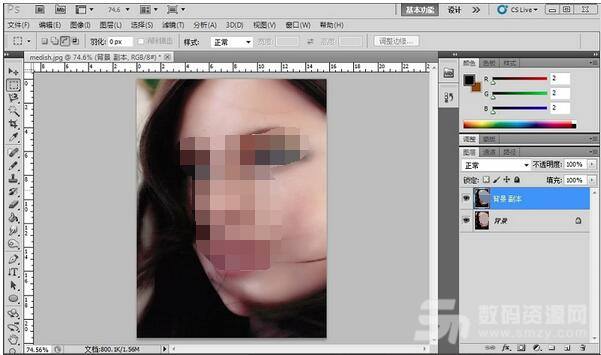
5、调整好磨皮效果后,可以对图片的细节进行调整,您可以使用左侧污点修复工具或者其他工具对图片局部进行处理。如果您对照片的处理过度,您可以点击顶部菜单栏的“图像”选项,在弹出的二级菜单中点击“调整”选项,在二级菜单中选择“照片滤镜”选项。
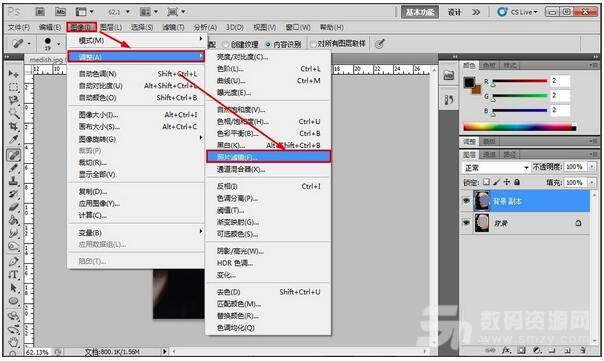
6、然后在弹出的照片滤镜对话框中,选择您要使用的滤镜效果和颜色,然后调节浓度,修改完成后点击【确定】。
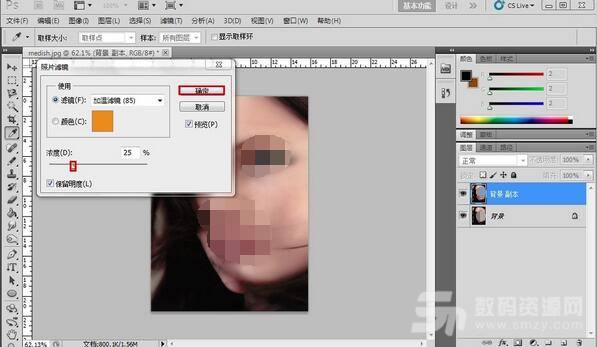
以上就是Portraiture滤镜磨皮图文一览,还不会的朋友赶快来学习一下哦。
加载全部内容